在 Windows 10 或 Windows 11 中查找 Wi-Fi 密码的方法是什么?
在 Windows 10 和 Windows 11 中查找 Wi-Fi 密码的指南
有时很难记住我们使用的众多计算机服务所需的所有密码,包括无线网络的密码。然而,幸运的是,在 Windows 中查找 Wi-Fi 密码是一个简单易行的过程。
当运行 Windows(或其他操作系统)的计算机连接到本地无线网络时,无论是在办公室、家里还是在公共场所, 存储密码 无线上网 在他的记忆中。
这避免了每次连接到同一网络时都需要写入它。相反,系统会记住它并自动连接。
然而,忘记它也是可能的。如果您不记得或没有写下来,我们将为您提供两种发现它的方法:一种是在 微软 Windows 10 或 Windows 11,另一个使用最有效的第三方工具之一。
Windows 10 和 Windows 11 中的 Wi-Fi 密码
在 Windows 10 和 Windows 11 中查找 Wi-Fi 密码的指南
- 按以下组合 键 “Windows + I”打开设置工具。
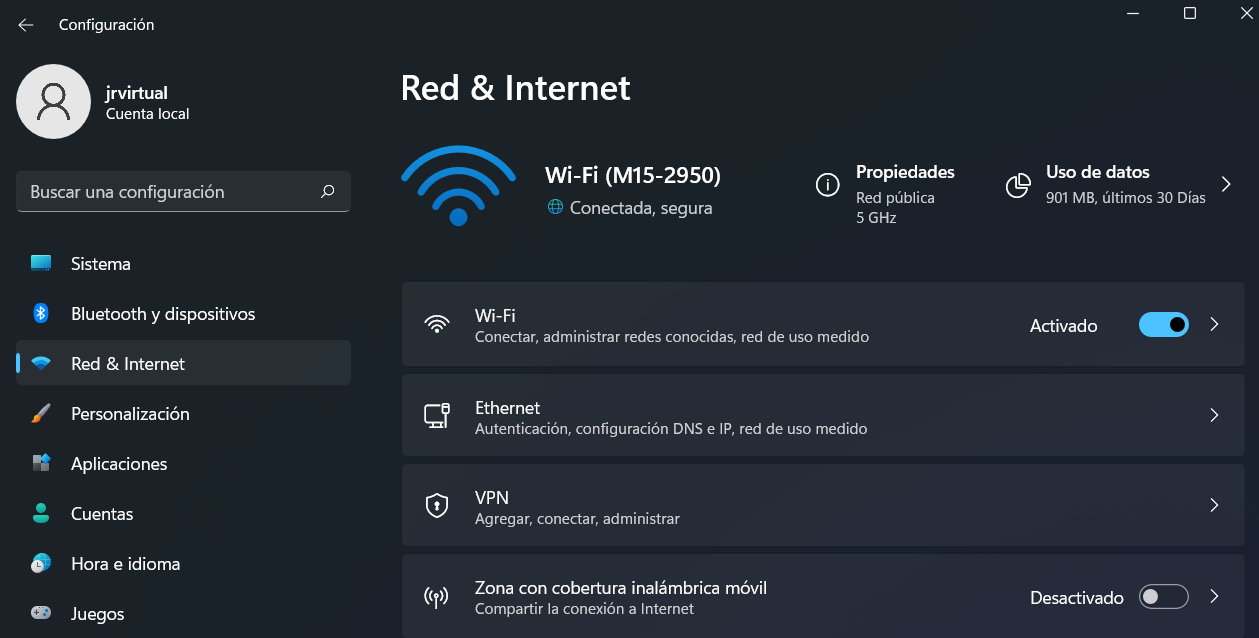
- 选择“网络和Internet > 高级设置”。
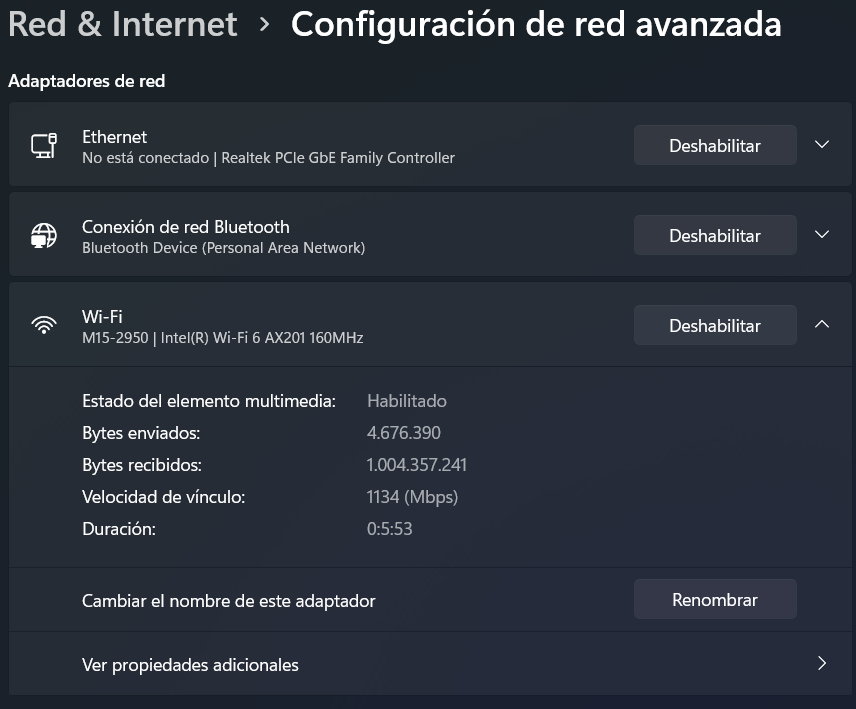
- 按“更多适配器选项”按钮。 网格”.
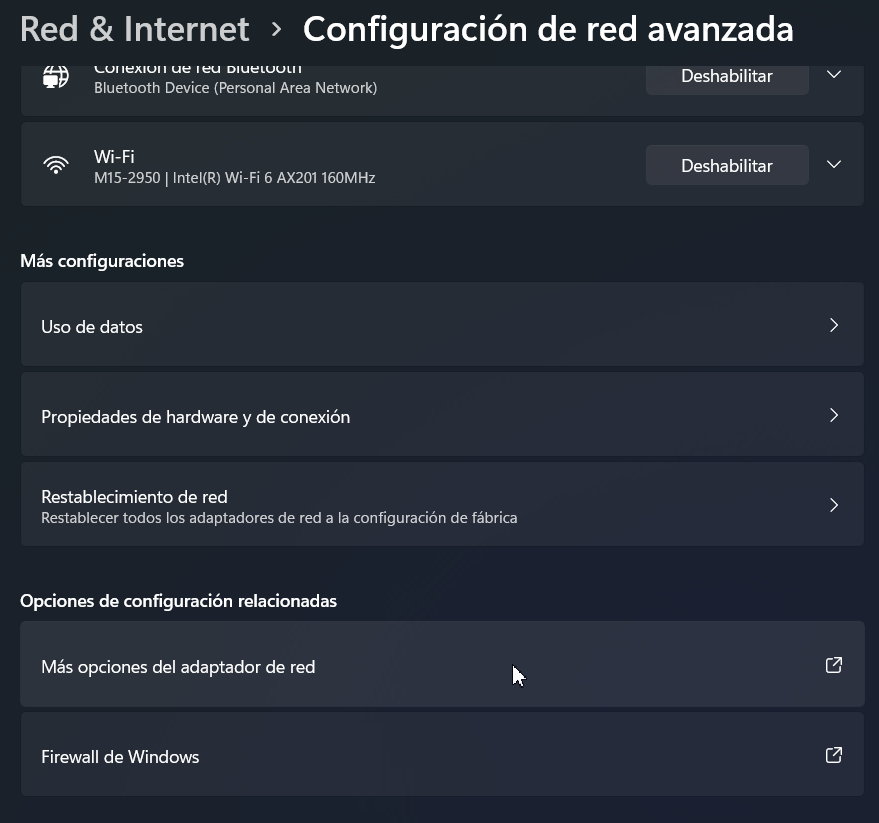
- 访问设置 无线网络,右键单击并选择“状态”。
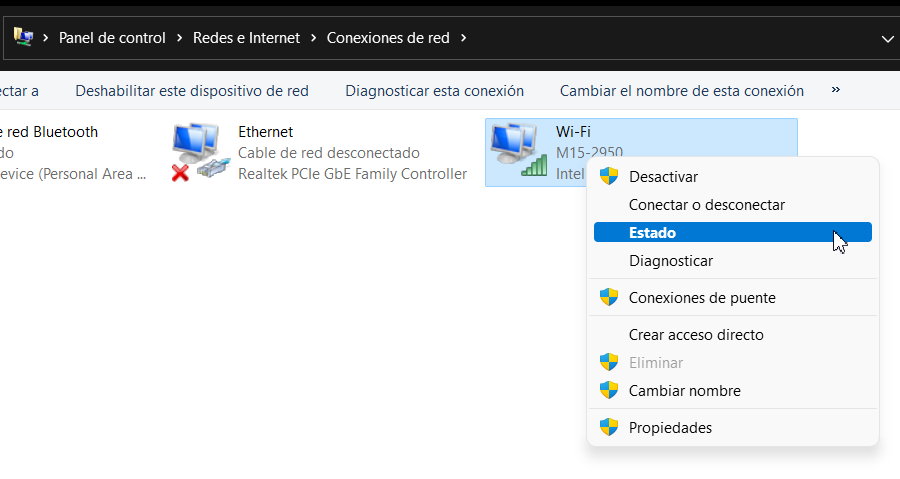
- 如在 Windows 10,单击“无线属性”并选择“安全”选项卡,通过选中“显示字符”选项来显示密钥。
WirelessKeyView是一款查看WIFI密码的工具。
由于您不需要访问网络设置,因此更加容易。推荐的应用程序, 无线键视图,包揽所有工作,只需下载安装,无需任何额外配置。您只需运行它即可查看网络配置文件列表以及链接到它们的密码。
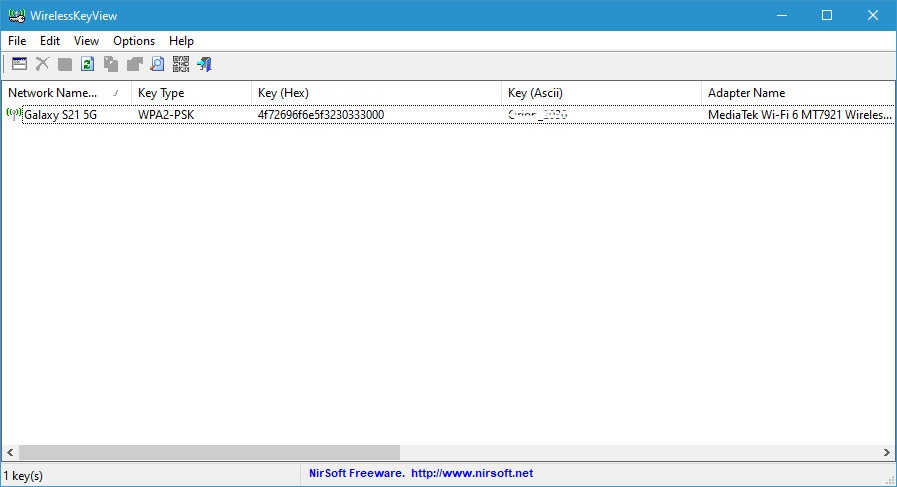
您可以选择查看密码、记下密码、将其保存到文件中,或导出所有项目以将所有密码存储在文本文件中。
该工具是免费的,并且与所有版本兼容 視窗,从 XP 到 11。 WirelessKeyView 对于以下方面非常有效 恢复 Windows 中保存的 wifi 密码 当我们不记得10和11时。


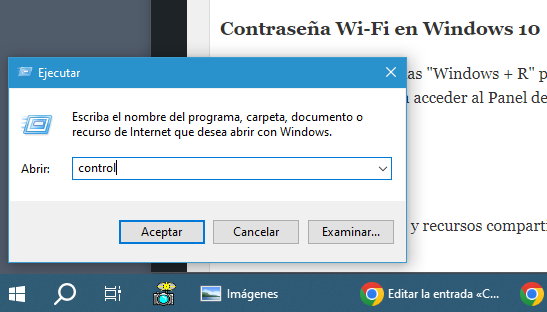
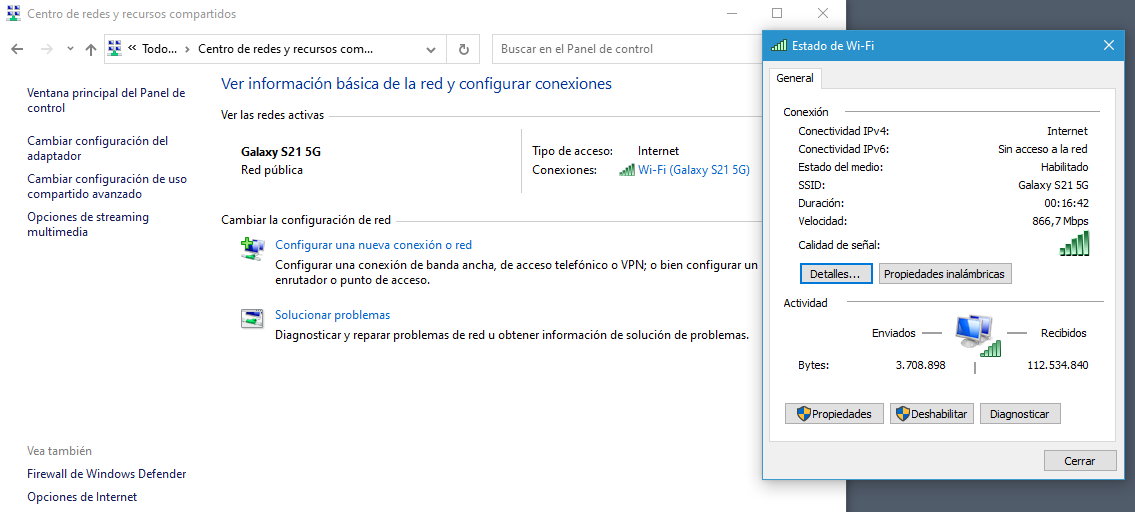
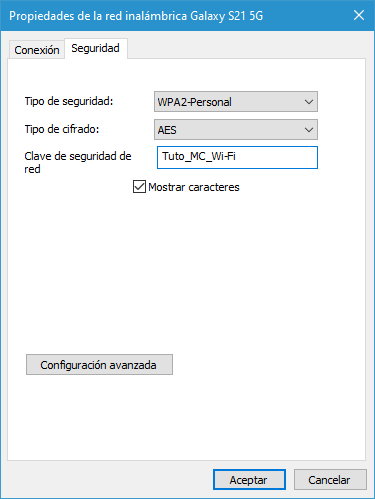






我真的很钦佩你在这里所做的工作。设计很精致,作者的材料很考究,但他似乎对自己接下来要呈现的内容产生了一些担忧。如果这种增加继续下去,我肯定会更频繁地再次访问,就像我几乎总是做的那样。
感谢您的友好评论,我们很高兴得知您赞赏我们在 Windows 10 和 11 中查找 Wi-Fi 密码指南方面所做的工作。我们感谢您的支持,并邀请您继续访问我们的网站以查找更多有用和有用的内容未来的优质内容。我们希望很快能再次见到您!
这个网站绝对是一个宝石!内容经过深入研究、引人入胜且有价值。我特别喜欢[特定部分],它提供了我在其他地方找不到的独特信息。继续精彩的工作!
谢谢你的好话!我们很高兴听到您发现我们有关如何在 Windows 10 和 11 中查找 Wi-Fi 密码的内容非常有用且有价值。我们努力提供详细且有用的信息,因此您的反馈对我们意义重大。我们希望在未来继续提供优质且有用的内容!